您是否满足于从苹果购买几GB的云存储空间,还是愿意将您的照片委托给伟大的Google霸主?甚至更糟的是,您是否将数据备份到DVD-R上,却在3年后才发现它们已损坏? (现在检查,我敢打赌他们坏了。很抱歉。)
但是所有这些都有解决方案!网络附加存储(NAS)设备可以充当您拥有的每台设备的集中式安全备份和文件存储,并且数据永远都不会离开您的家庭网络。 Synology DS418play是初学者NAS的绝佳选择–更好的是,它也是完美的媒体服务器,可将电影流式传输到您家中的任何地方。
Synology DS418play裸机价格为430美元。 ,尽管您可能会发现包含捆绑驱动器的交易。但是,不需要特殊的硬盘驱动器即可上手。您可以简单地添加两个或多个任意大小的备用驱动器。
对于没有NAS的新用户
我听到某人丢失所有硬盘的次数照片,因为它们不费吹灰之力从移动设备备份它们。硬盘存储很便宜,但对其进行有效的管理却并非如此。如果您珍视硬盘或移动设备上保存的所有内容,那么购买中央备份和存储服务器是将家庭网络提升到新水平的绝佳选择。 Synology DS418play是一系列可靠,易于设置和易于升级的网络存储解决方案中的最新产品。
具有四个驱动器托架,您可以将其装满驱动器并让Synology管理可用空间有效率的。即使您最初不打算全部使用四个驱动器托架,独特的Synology Hybrid RAID系统也具有更大的扩展灵活性,使您可以随时重复使用较旧的驱动器并进行升级。
如果$ 430太多了-毕竟您还需要允许一些驱动器-并且特别不需要媒体转码功能,请考虑使用DS418j模型。软件功能相同,您仍然可以在其中添加总共4个驱动器-功能稍逊一筹,并且不会将4K电影转码到移动客户端。
play / J / +,有什么区别?
对于精打细算的用户而言,Synology j系列一直是不错的选择。我本人一直在使用DS413j,在过去的5年中,它一直为我服务。但是,它们在充当媒体服务器时有一个严重的限制:ARM CPU不支持媒体转码。这意味着,如果您的NAS上存储了电影,则通常可以将其流式传输到Windows或Mac客户端。原始文件通过网络流式传输,(强大的)客户端计算机直接处理回放。
但是,移动处理器的局限性更大,并且通常无法回放某些文件类型或过高的比特率价格,例如4K电影。在这种情况下,仍然可以播放媒体文件,但是只有在服务器完成繁重的工作之后-对其进行 transcoding 转换为更适合流式传输的比特率,分辨率或文件类型。客户端设备。 Synology Play系列专为解决这一问题而创建。该CPU基于x86,可以处理多达2个不同的完整4K h.265 / h.264流转码会话,这可能比您在单个家庭住宅中所需要的还要多。
Pro用户:您可能还会考虑DS918 +,价格贵了约100美元。区别在于:
DS418play规格和设计
DS418play是一个4托架NAS,保留了相同的“不修复未损坏的组件"机箱作为高端DS918 +型号,尺寸为22.5 x 16.5 x 18厘米。

内部,您会发现:
至关重要的是,DS418play具有升级的CPU,具有对h.264 AVC或h.265 HVEC视频流的硬件解码。

四个驱动器托盘是可锁定的,但可拆下来而无需拆开,这不同于413j和416play,这需要您卸下外壳。这听起来比它还糟,但我们实际上是在谈论每年一次的操作需要10分钟。尽管如此,无论如何增加易于更换的驱动器托架都是一个不错的设计更改。
如果您认为四个驱动器有点多余,Synology也可以使用2托架系统,尽管请记住您的驱动器空间会不断变化如果您确实创建了冗余阵列,那么使用它的效率就会降低。对于四个驱动器,您只需要分配一个驱动器作为奇偶校验磁盘即可保护另一个驱动器上的数据。如果您不打算使用任何冗余功能,而只想使用两个大驱动器,则2托架系统可能会更多满足您的需求。
DS418play的安装和设置
用随附的塑料钥匙解锁驱动器托盘后,您可以轻松地滑入3.5英寸或2.5英寸驱动器,然后您只需为后者安装螺丝。接下来,插入电源和至少一根以太网电缆,然后打开电源。
假设您的本地网络上还没有名为“ diskstation"的设备,那么现在应该可以访问导航到 http:// diskstation:5000 / 或 http://diskstation.local:5000 。但是,如果您要从旧设备升级,则可能已经使用了该名称。在这种情况下,建议您先更改现有的服务器名称。您可以通过登录Web界面并访问控制面板->网络->服务器名称设置随时进行此操作。
您应该看到以下屏幕:
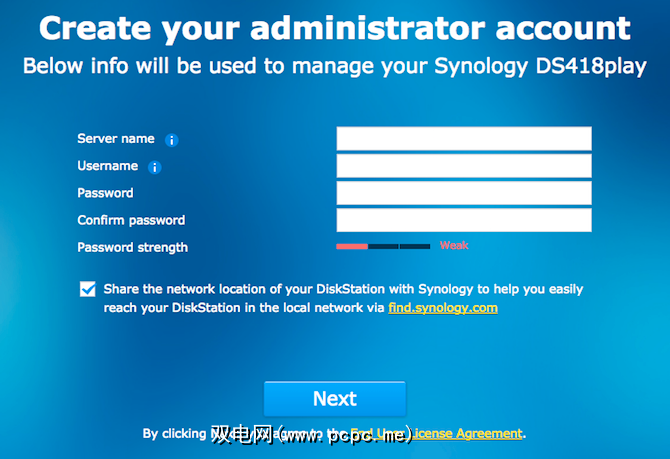
(如果确实为服务器分配了新名称,建议您使用URL中的新服务器名称重新加载页面)
下一步,您可以选择设置 QuickConnect 。快速连接是一项出色的功能,可让您从世界任何地方连接到Synology服务器上存储的文件。它们不在Synology的服务器上或存储在云中:QuickConnect只是绕过通常的端口转发kerfuffle,并为您提供一个特殊的QuickConnect地址以供使用,例如: http://quickconnect.to/PCPC.me
最后,Synology建议安装一些默认软件包,并提示您设置自动更新。
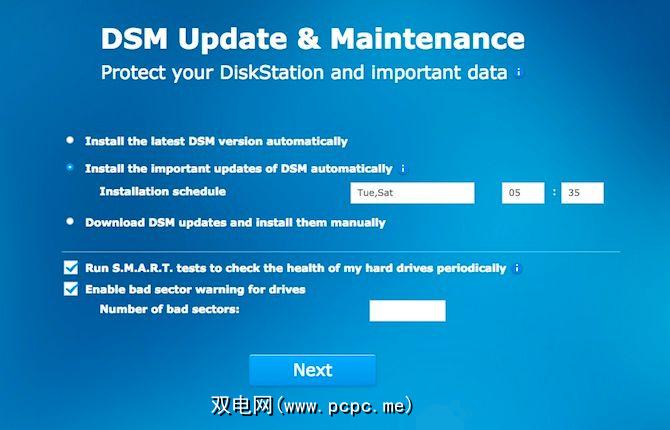
BTRFS
BTRFS或 b-树文件系统,将EXT4替换为默认选项。一些被吹捧的亮点包括:
对于普通的最终用户而言,只需知道BTRFS可使您的数据比它们更安全以前。而且,作为经常决定重新组织其共享文件夹的人,即时服务器端副本可以节省大量时间。

作为Plex媒体服务器
作为DS413j老板,我一直在和Plex挣扎。尽管软件方面是兼容的,但j系列不支持硬件编码,因此它无法流式传输到无法解码完整比特率流的Android电视盒,智能手机或其他瘦媒体客户端。然而,DS418play ...绝对是您所需要的小型Plex媒体服务器。
唯一的缺点是,在编写官方Synology应用商店时,尚不包含Plex。但是,您可以从Plex网站上下载适用于Synology设备的Plex(Intel 64位版本),它将正常运行。默认情况下,它将创建一个名为Plex的共享文件夹,但您可能希望使用自己的文件夹来更有效地分离媒体。如果您已有文件夹或正在创建自己的文件夹,请确保对 plex 用户和您自己授予读/写权限。
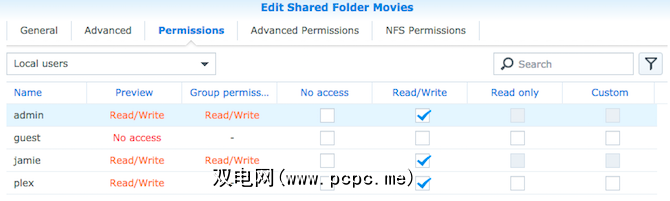
启动后在Plex服务器应用程序上,可以通过从 /(root)/ volume1 / folderName 找到自定义文件夹来添加自定义文件夹。
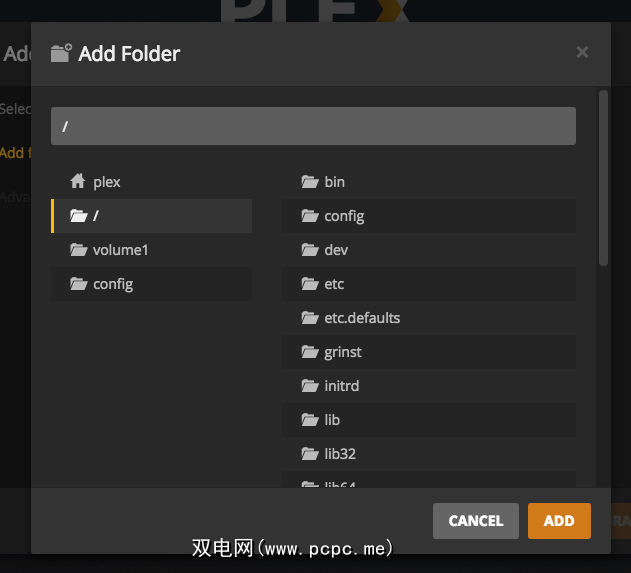
为了对系统进行压力测试,我添加了<由jell.yfish.us提供的强大的> 140Mbps 4K HEVC 文件到我的电影文件夹。即使是我的Mac Pro(尽管很旧)也拒绝本机播放,所以DS418play上的Plex也同样挣扎也就不足为奇了。 Plex警告我,该服务器无法对其进行转码。接下来,我尝试了 120Mbps 4K h.264 版本,该版本非常平滑。 Plex的状态表明它确实是使用硬件加速来促进转码以便在移动设备上播放。既然很好,我尝试使用 140Mbs 4K h.264 文件(而不是HEVC格式)再次提高比特率。同样,这也很好。我要强调的是,这些文件大部分都位于您永远不会实际播放的文件的最末端:30秒的剪辑大约500MB,相当于45GB的电影。您会发现大多数4K电影都在6-12GB范围内,因此对于DS418play而言,它们应该完全没有问题。
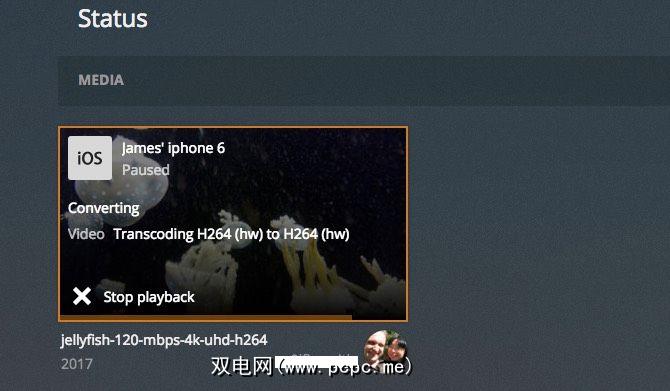
Synology Hybrid RAID
RAID是一个标准化的存储技术,使您可以跨多个驱动器镜像或分散数据,并具有各种级别的性能提高或数据冗余(或两者兼有)。任何具有多个驱动器托架的NAS设备都将提供某种RAID功能,但是大多数情况下,您会担心驱动器冗余:也就是说,如果一个驱动器发生故障,您可以在不丢失任何数据的情况下对其进行更换。大多数RAID设置的问题在于,受限于最小驱动器的大小,因此只有在升级所有驱动器后才能利用额外的空间。有5种不同的RAID模式可供选择,要真正找到合适的RAID也很困难。 RAID不是我向普通家庭用户推荐的技术。

Synology devices however, are unique. While you can set them up with standard RAID arrays, you can also opt to use a Synology Hybrid RAID. This system optimises your total space automatically, while still keeping either a one or two drive redundancy. And it’s really easy to set up and manage. You don’t need to think about which mode to choose and what that means for the drives you put in: just throw in what you’ve got, and the Synology will figure out how best to use them.
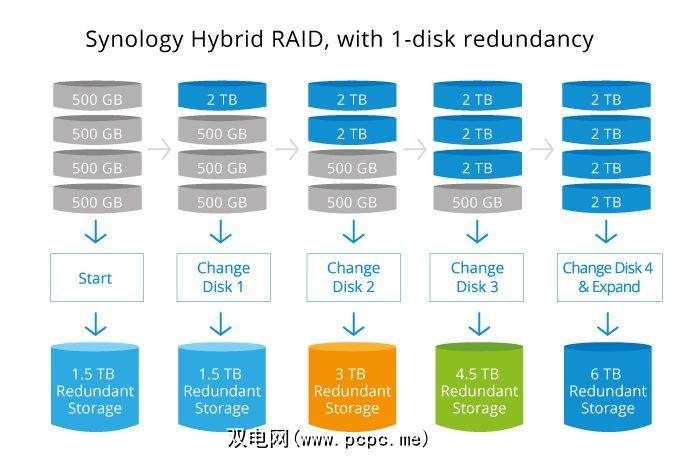
SHR的好处仅在升级两个当前驱动器后才开始。为了说明上图,在阵列的开头,您有4个500GB驱动器,其中一个用于数据冗余。因此,您的总容量为3 x 500GB。 (注意:您不需要从四个驱动器开始,并且它们不必都具有相同的大小,但这是解释Synology优势的最简单方法)。升级单个驱动器没有任何好处-因为该驱动器提供的额外存储空间无处可复制,因此在此存储数据将是不安全的。但是,每次后续驱动器升级都会立即按比例提供更多空间。在标准RAID阵列中,在升级每个驱动器之前,这些驱动器上的额外空间将是无用的。
那么升级驱动器有多容易?简单:拔出一个,然后换成更高容量的东西。然后再次启动系统,然后选择修复卷。而已。这绝对是在推荐NAS时Synology是我的首选的原因。
软件:DiskStation Manager(DSM 6.1)
一个好的NAS挤满了高级功能,但是却能提供这些功能易于理解且易于设置。尽管竞争NAS设备之间的基础硬件变化很小-它们本质上只是具有许多驱动器托架的高能效迷你计算机-但软件变化很大。
Synology设备都运行相同的软件:DSM,目前版本6.1。这是我使用过的最用户友好的NAS界面,并提供了我需要的所有功能。
DSM明亮,开朗且熟悉,具有您期望拥有的完整功能桌面环境。右上角有一个状态栏,您可以单击以访问通知或用户设置。
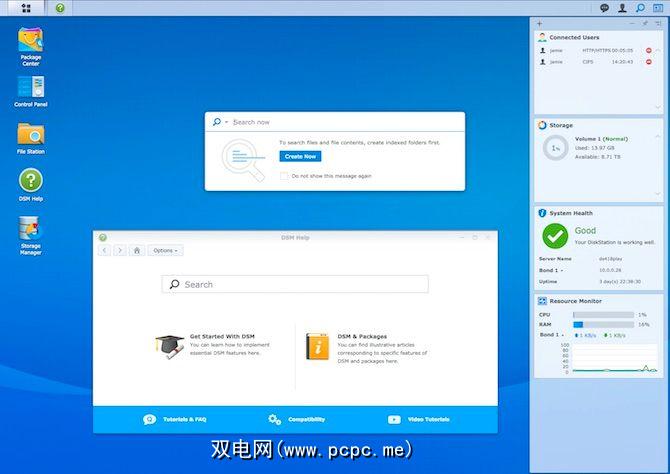
可以将大量小部件添加到桌面,以便快速了解系统利用率和其他乐趣。统计资料。
左上角的“开始"按钮使您可以访问已安装的应用程序,但也可以将收藏夹拖到桌面上以快速访问。而且,如果您遇到困难,这里会有一个完整的帮助系统(它实际上对您有所帮助)。
成为最受欢迎的NAS品牌的好处在于,他们的服务器中提供了满足各种需求的各种服务器的定制软件包。应用商店-其中许多是由Synology自己创建的第一方。
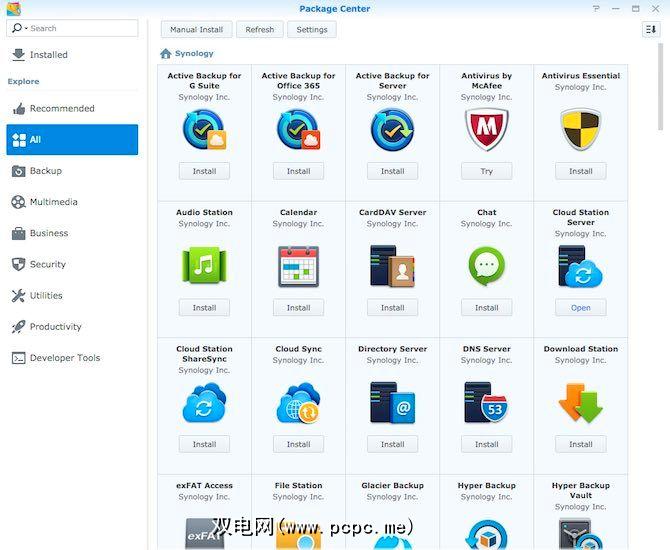
Synology产品中最弱的部分是 VideoStation 和 MusicStation 应用。像Kodi和Plex这样的媒体客户端实际上是所有媒体播放中最好的,很难理解为什么有人会选择使用Synology自己的应用程序,但是以防万一。
Surveillance Station 是出色的CCTV / DVR接口,可兼容IP摄像机。如果您有几个摄像机,这可能是一个很好的解决方案,但是请记住,每个24/7记录的摄像机都会留下较少的带宽或正常的文件操作。尽管该软件可以处理更多内容,但我们还是建议您将摄像机切换到其他网络(或选择将BNC有线模拟摄像机切换到专用CCTV系统)。
Cloud Station 最近成为我的最爱。对于像我在家中那样的混合OS环境,iCloud和OneDrive只是不要削减它。我可以使用Resilio Sync,但它与NAS的集成程度不高。 CloudStation允许您指定可用于云同步的任意数量的共享文件夹。然后,您在其他系统上安装相关的应用程序,并且所有内容保持同步。我之所以喜欢它,是因为Mac和Windows计算机通常对我来说不是紧迫的任务来传输文件,但是鉴于不兼容的问题,这实在令人沮丧。将文件扔到共享同步文件夹中,它将立即开始将其同时同时传输到打开的任何系统和NAS中。
共享文件夹加密
您可能需要一些文件夹以保持私密性。在最基本的级别上,您可以仅从网络浏览器隐藏文件夹。知道该文件夹名称的任何人都可以访问它,但不会公开。除此之外,您还可以对文件夹进行完全加密,这样,如果NAS由于任何原因而关闭,则必须先打开Web管理界面重新安装该文件夹,然后才能从任何客户端访问该文件夹。
由于系统内置强大的硬件加密功能,我的性能测试显示复制到加密文件夹的速度几乎没有差异。
DS418play性能测试
我做了一些基本的阅读/ write实际使用案例的测试。作为比较,我对我的旧413j进行了相同的测试,尽管多年来一直受其影响,并且显然不再处于出厂状态。我从较旧的设备上卸载了多余的服务器和软件,以使测试更加公平,尽管毫无疑问,硬件配置也有所不同,DS418play中使用2 x 10TB驱动器,而较旧的413j中使用4 x 4TB驱动器。我还反复测试了网络电缆是否接反,以确保这些因素都不受影响。所有测试均使用Mac OS客户端(其他Windows也使用SMB,并且建议避免在最新版本的MacOS上使用AFP)从MacOS客户端使用SMB并禁用其他协议,并且也通过千兆以太网连接到同一交换机。结果如下:
527MB .mkv文件到未加密的文件夹:
527MB。 mkv到加密文件夹:
4.66GB .iso文件到未加密的文件夹:
4.66GB .iss文件到加密文件夹:
尽管DS413j确实在ARM处理器上具有某种硬件加密引擎,但显然它的速度不如DS418play中的x86架构快,复制到加密文件夹的速度要快十倍以上。 与413j相比,与未加密的复制速度几乎没有任何区别。复制到未加密的文件夹显示的差异较小,但仍比旧模型要快三到五倍。
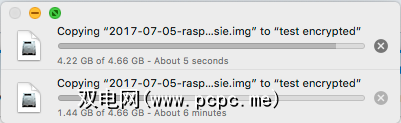
再次,尽管此比较并不意味着是经验性的,在完全公平的测试中,DS418play的速度应代表使用标准文件副本的类似设置(约100MB / s)所能达到的速度。与413j进行比较只是为了表明我将在我的家庭环境中亲眼看到的升级带来的好处。
经验性测试很棘手。我使用了HELIOS LanTEST,尽管与使用Finder相比,结果最初并未指示实际的文件复制时间:
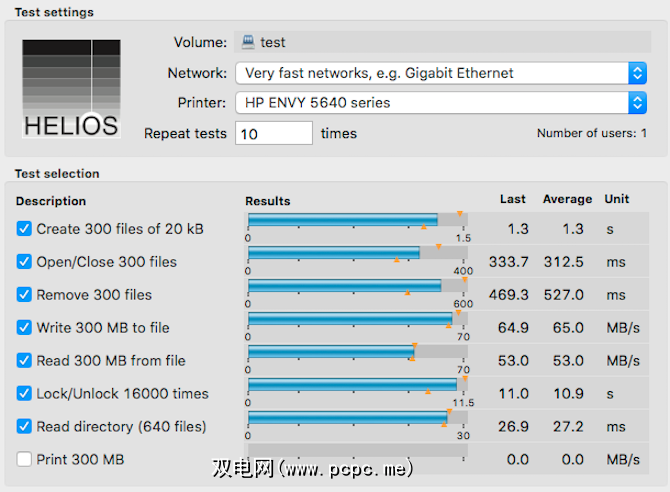
HELIOS解释了这是由于苹果使用了优化算法来逐渐增加数据包大小直到没有性能提高可以获得。上面的结果带有一个300MB的测试文件,该文件是为千兆以太网连接设计的。通过将测试参数增加到3000MB –或按照HELIOS定义的企业级10千兆网络测试–获得了明显更高的分数,与实际Finder速度更相似:
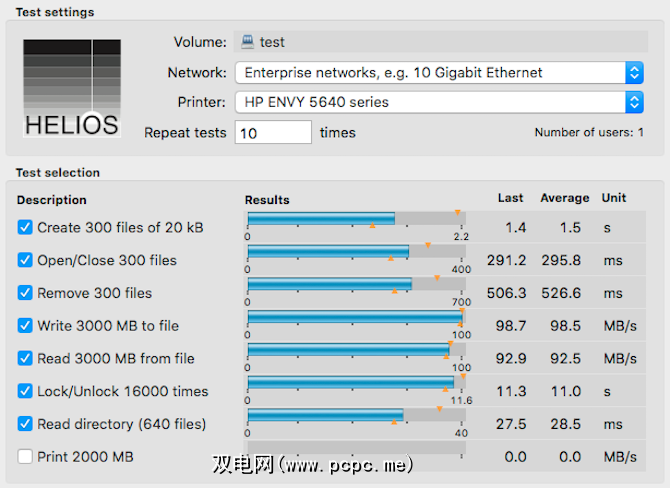
链接聚合
DS418play的一个有趣的新功能是链接绑定或链接聚合。由于该设备提供了两个完整的千兆以太网端口,因此可以一次插入两个端口,并用于创建单个更高速度的接口。

可以使用多种不同的模式:
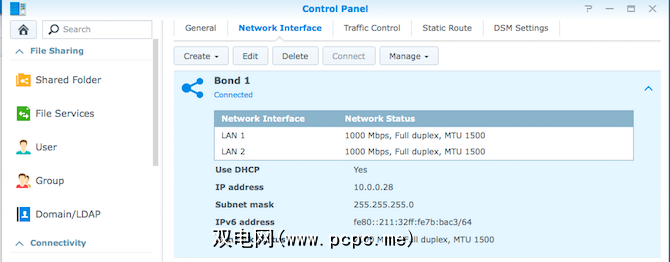
耐用性和将来的证明
When purchasing a NAS, you should look at something that will last and expand with you. They are reasonably complex to set up and configure, and transferring massive amounts of data is not something you want to do often. While I obviously can’t tell you how the DS418play is going to perform after 5 years without actually waiting for that to happen, I can tell that my DS413j – which I reviewed back in June 2013 – is still in use, daily. Over the years I’ve expanded the storage to the point where it’s now chock full of 4TB drives. The SHR feature means I could do that one drive at a time, without needing to purchase in pairs. I’ve not once lost any data or had any issues at all with it. In that period, I’ve had two drives completely fail, and was immediately alerted to the fact, and could purchase a replacement to keep the data secure. When the boot drive on my main work machine failed, I was able to replace it, then restore from the Time Machine volume stored on the NAS, and be back working within days.
这是和我一起搬家的地方,在办公室周围被打乱了,而且一直在乱堆。 Synology是一个难得的品牌,值得信赖,它可以制造出耐用的设备并确保您的数据安全,而且我希望DS418play如此。

您应该购买Synology DS418play吗?
与以前型号相比,RAM翻了一番,对于Synology游戏系列来说,这是一个巨大的飞跃,使本已很好的产品线变得更好。便宜的j系列也是不错的设备,但是缺少用于代码转换的硬件加速。
Synology使得可靠的设备在各个方面都对用户友好。从可轻松进行设置,软件安装和配置的自定义DSM操作系统到专有的Hybrid RAID技术,这意味着您可以升级单个驱动器并仍然受益,它们是适合所有级别用户的出色设备。
如果还不够的话:DS418play可以作为媒体(或Plex)服务器发挥出色的性能,并在需要时利用硬件转码功能提供最多两个4K流。









